Gutscheine verkaufen/verbuchen
- alle erstellten Gutscheine sind unter "Vorbereitete Gutscheine" aufgelistet
- diese sind weder verkauft noch verbucht
- klicken Sie mit der rechten Maustaste und wählen Sie "Verbuchen" um den Gutschein zu verkaufen
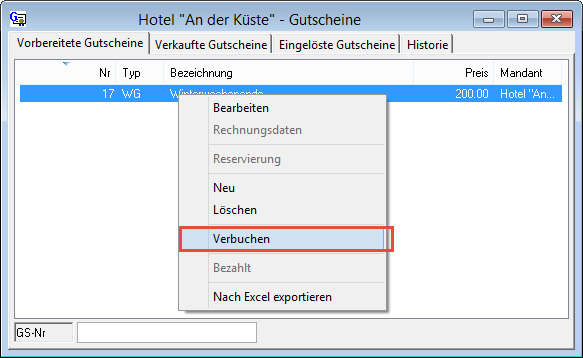
- wählen Sie optional den Rechnungsempfänger mittels Klick auf die rot markierte Schaltfläche
- es öffnet sich die Gastdatenbank, aus der der Rechnungsempfänger gewählt werden kann
- bei Barverkauf des Gutscheines ist das Wählen des Rechnungsempfängers nicht zwingend notwendig, bei Debitor- bzw. Kreditkartenzahlungen jedoch zwingend
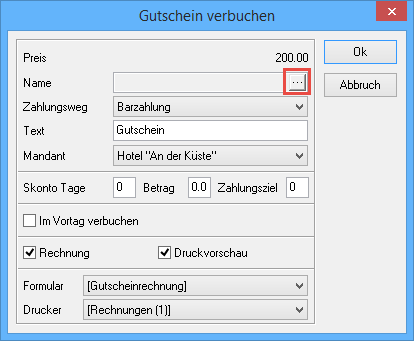
- setzen Sie den Haken bei "Rechnung", um die Gutscheinrechnung zu drucken
- auch bei nicht gesetztem Haken wird die Rechnung erstellt, jedoch nicht gedruckt
Verfahrensweise bei Debitor-Zahlungswegen
- Gutscheine können über Debitor-Zahlungswege verkauft werden
- nach dem Verbuchen erscheint der Betrag in den offenen Posten
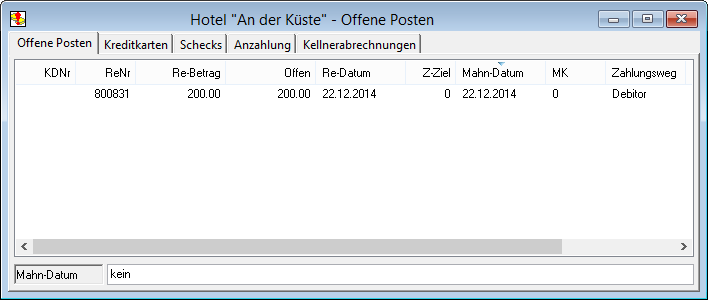
- der Gutschein ist in der Gutscheinliste in der Spalte "Bezahlt" mit einem "nein" markiert
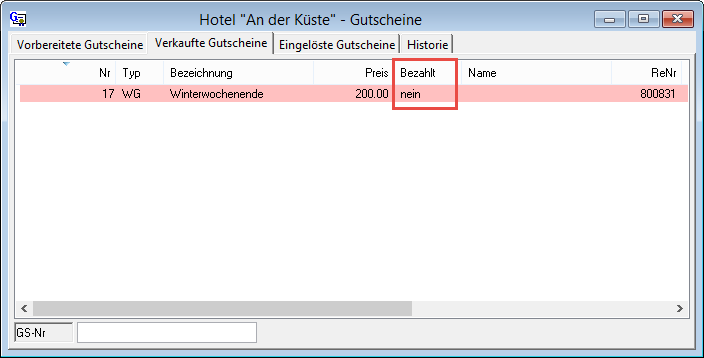
Ausbuchen des offenen Postens
- eine auf einem Debitor-Zahlungsweg verbuchte Gutscheinrechnung wird, wie andere Debitorrechnungen auch, regulär in den offenen Posten aufgeführt
- klicken Sie in der Menüleiste auf "Finanzen" und öffnen Sie die offenen Posten
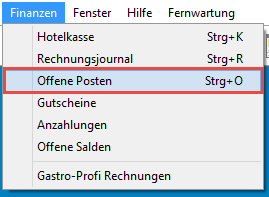
- sofern Sie einen Zahlungseingang verbuchen, buchen Sie den offenen Posten der Gutscheinrechnung aus
- klicken Sie mit der rechten Maustaste auf die betreffende Rechnung und wählen Sie "Zahlung"
- tragen Sie dort den Zahlbetrag und den Zahlungsweg ein und bestätigen Sie mit "Ok"
- anschließend wird der Bezahlt-Index des Gutscheines auf "ja" geändert

| HINWEIS: Es ist ratsam, den Kunden zu veranlassen, bei der Überweisung des Betrages die Rechnungsnummer anzugeben zu lassen. So lässt sich die Zahlung am einfachsten dem offenen Posten zuordnen. Die Gutscheinnummer wird in den offenen Posten nicht dargestellt! |
- nachdem der Gutschein verbucht worden ist, haben Sie drei Möglichkeiten, mit ihm zu verfahren:
- Gutscheine einlösen
- Gutscheine zurücknehmen
- Gutscheine stornieren
War dieser Artikel hilfreich?
Das ist großartig!
Vielen Dank für das Feedback
Leider konnten wir nicht helfen
Vielen Dank für das Feedback
Feedback gesendet
Wir wissen Ihre Bemühungen zu schätzen und werden versuchen, den Artikel zu korrigieren